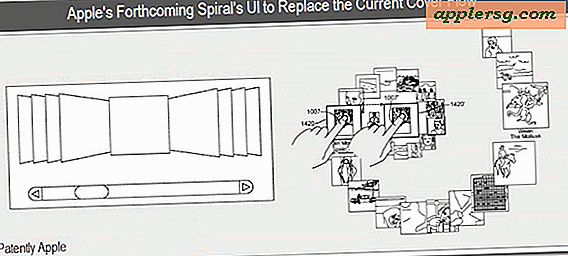Sådan bruges tegneværktøjer i noter til iOS

Notes-appen i iOS giver dig nu mulighed for at tegne, skitse og farve, ved hjælp af din finger eller en stylus på berøringsskærmen. Dette er en rigtig sjov funktion, der er ret godt udført, og du finder, at Notes-tegningsevnen er særlig stor på de større screenede iPhone og iPad-modeller, men det fungerer godt også på den mindre skærm iPod touch og iPhones.
For at få adgang til Notes-tegningsværktøjerne skal du bruge iOS 9 eller nyere på enheden, og ud over det handler det kun om at vide, hvor man skal se og hvordan man bruger funktionen.
Du kan enten begynde at tegne med det samme eller tilføje en skitse, efter at du allerede har indtastet tekst, og det er ligegyldigt, om der også er billeder eller styling indsat i noterne. Tegningsfunktionen vil altid være tilgængelig i Notes.
Sådan tegner og tegner i noter App til iOS
Til demonstrationsformål vil vi fokusere på en nyoprettet blank notat, men teknisk kan du også trække på eksisterende noter og indsætte tegninger overalt. For at lave en ny tegning er her hvad man skal gøre:
- Åbn Notes-appen, og opret en ny note
- Tryk på (+) plus knappen i hjørnet af den aktive note
- Tryk på det lille squiggly line-ikon for at få adgang til tegningsværktøjerne
- Vælg din pen, blyant eller højttaler, skift farve, hvis du vil, og start skitsering
- Når du er færdig med skitsen, skal du trykke på "Udført" for at indsætte i den aktive note



Værktøjerne, der er tilgængelige i Notes-appetegningstilstanden, er; pen, højlys, blyant, linjal, viskelæder og farvevælger. Du kan ændre farven på et af tegneværktøjerne, og linjalen arbejder også med et af skitseværktøjerne for at tegne lige linjer.
Fejlfinding Tegning / skitse i Notes-app: Hvis du ikke kan se tegneværktøjerne tilgængelige, er det muligt, at du bruger iCloud Notes i stedet for Notes-notater på enheden. Du kan hurtigt skifte fra den primære Notes-skærm ved at trykke på knappen <Tilbage i øverste venstre hjørne og vælge 'På min iPhone' eller 'På min iPad' og opret en ny note derfra. Jeg er i stand til at lave tegninger og skitser på både iCloud og on-device noter, men nogle brugere synes kun at have en begrænsning til notater på enheden af en usikker grund.
Sådan gemmes en tegning fra iOS Notes App
Du kan også gemme en skitse eller tegning, du har oprettet i Notes-appen, hvis du vil ved at trykke på ikonet for lille delingspil og vælge "Gem billede" - og nej, selvom Notes-appen har en skeumorf tekstureret baggrund, gemmes ikke denne tekstur med tegningen vil skitsen gemme mod en hvid baggrund i din kameravals.
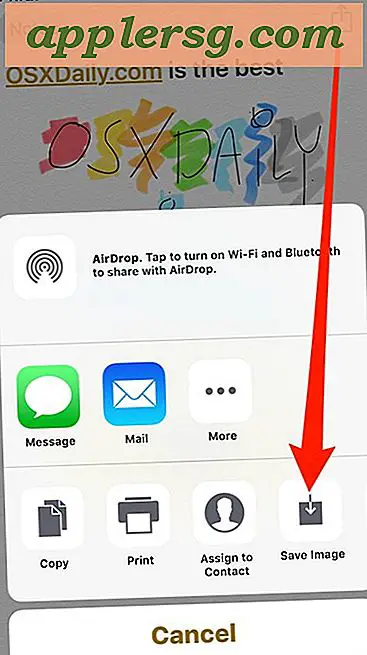
For dem der undrer sig, vil en tegning, der er gemt fra Notes-appen på en iPhone Plus, gemmes med en opløsning på 1536 x 2048 som en PNG-fil. Du kan klikke på eksempelbilledet nedenfor (som er konverteret til en komprimeret JPEG) for at se en fuld størrelse prøve af et dejligt skitsebillede lavet i Notes-appen, som du kan se, at jeg ikke gjorde det godt i kunstklassen, men nogle gange er det indsats, der tæller.
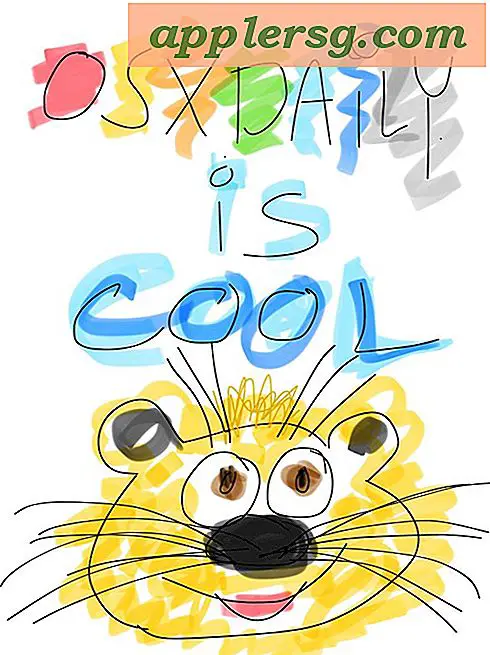
Dette er en sjov funktion at lege med, og det vil selvfølgelig også være nyttigt, uanset om du er kunstnerisk tilbøjelig eller kunstnerisk udfordret, betyder det ikke rigtig noget. Efter at have spillet med Notes tegnefunktionen i et stykke tid, gjorde det mig ønske, at der var et lignende tegneværktøj, der var indbygget i Messages-appen til iOS, da det er helt sjovt at tegne dumme skitser og sende dem til dine venner og familie.
For iOS-brugere med en Mac finder du de drevne noter synkroniseres fint med OS X Notes-appen, hvilket yderligere udvider brugen af Notes som en iOS til OS X udklipsholderfunktion af sorter.








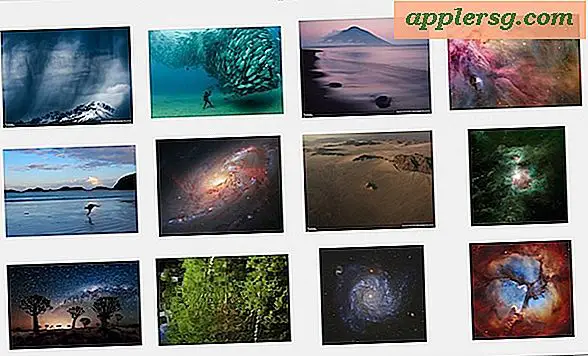
![Dette er iPhone 6 og iPhone 6 Plus [Billeder og videoer]](http://applersg.com/img/iphone/805/this-is-iphone-6-iphone-6-plus.jpg)